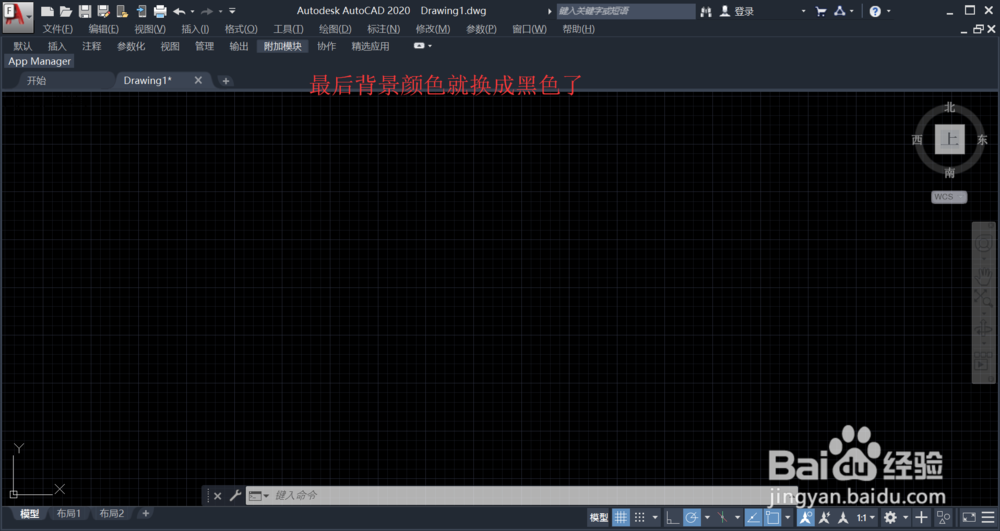CAD里怎么调整界面背景颜色由白色变成黑色
1、第一步,我们先打开CAD软件,可能出现默认的隐藏菜单栏的情况。这时,我们先取消隐藏菜单栏。点击图中标注按钮。
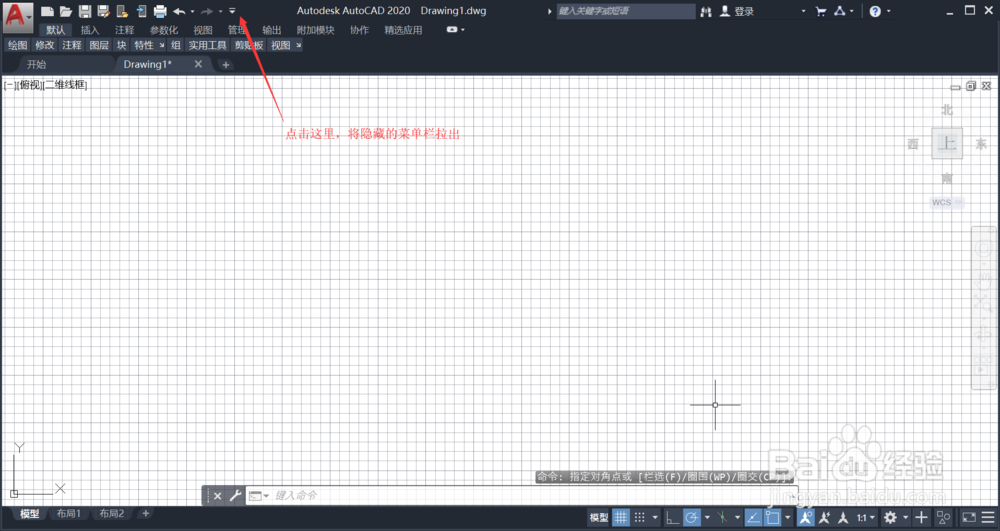
2、出现选项框后,点击【显示菜单栏】
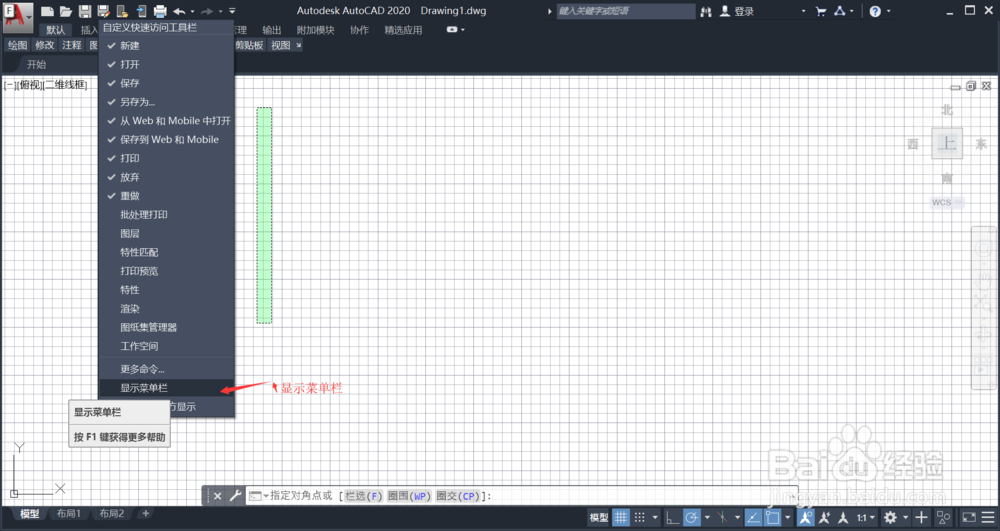
3、第二步,菜单栏出现时,点击【工具】。
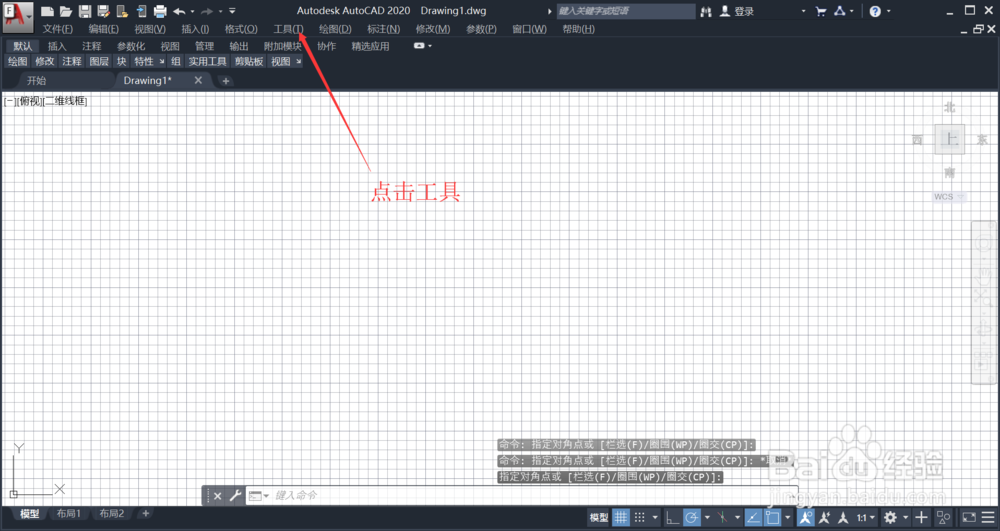
4、第三步,点击完工具后,出现长的选项框,再点击【选项】。
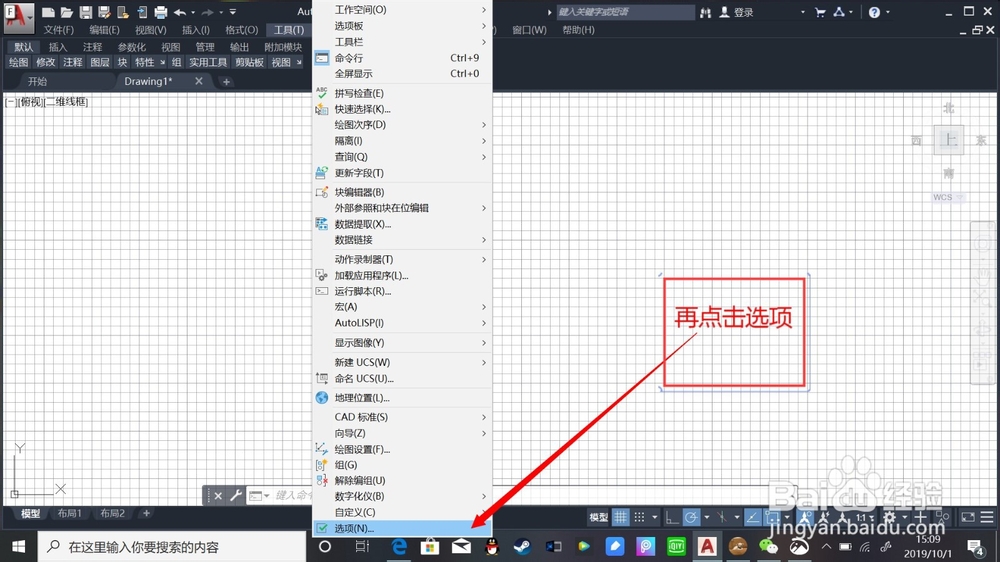
5、第四步,点击显示,切换点击【选项】后的默认界面【文件】为【显示】。
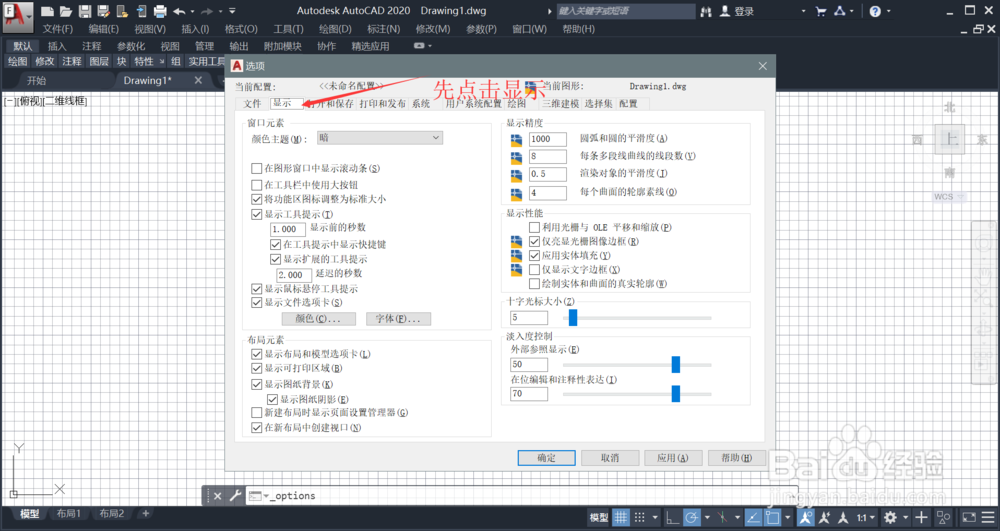
6、第五步,点击【颜色】,可以看到点开【颜色】界面后的窗口。
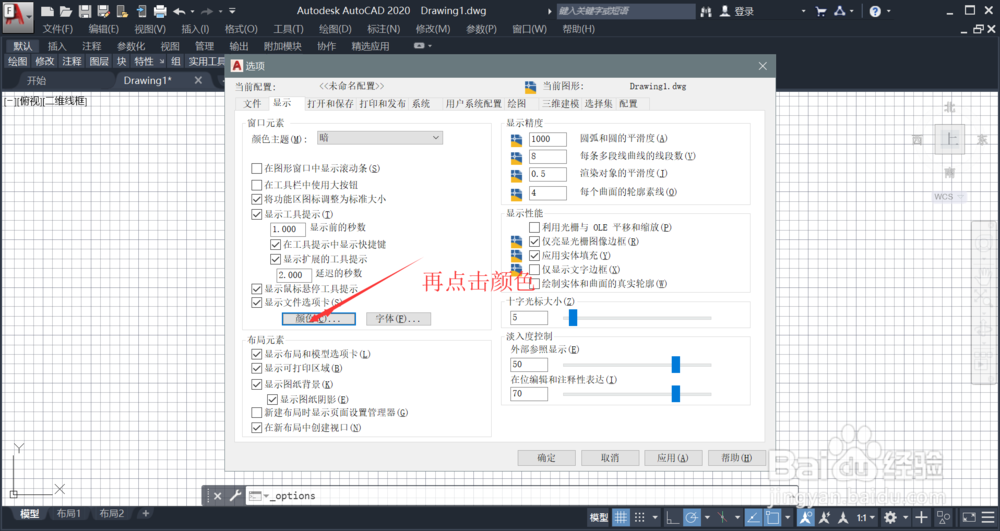
7、再选择【二维模型空间】,【颜色背景】就可以更改颜色了。当前背景颜色为白色,我们要切换成黑色。
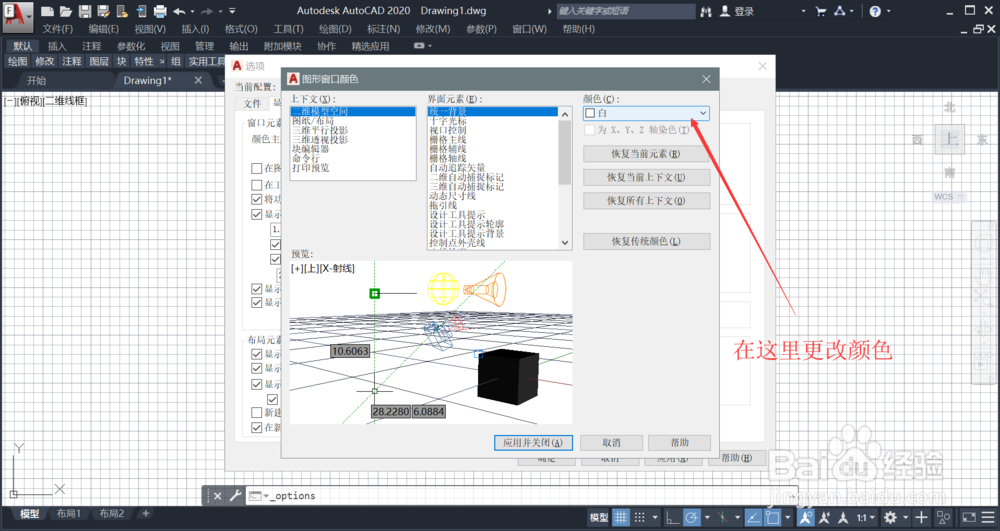
8、第六步,将颜色白色更换成黑色。
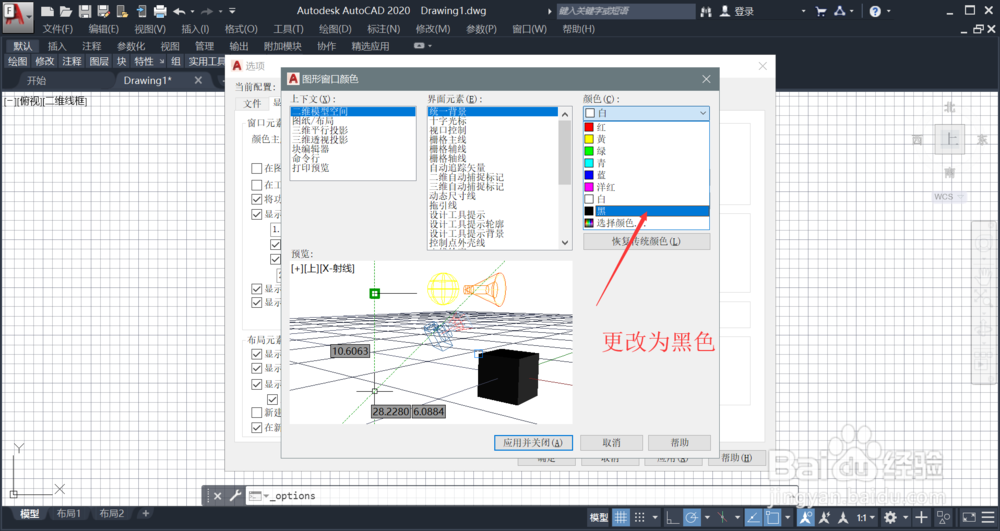
9、再点击【应用并关闭】,退出界面,回到绘图界面检验背景颜色的变化。
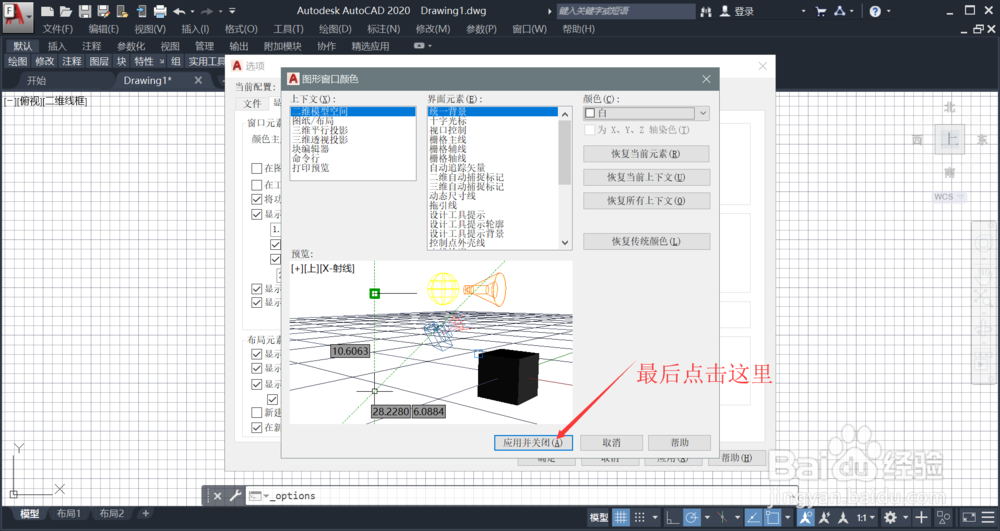
10、最后就将背景颜色白色换成黑色了。